Este artículo fue publicado como parte del Blogatón de ciencia de datos.
Introducción
En esta publicación, veremos cómo usar el modelo de aprendizaje automático preentrenado disponible en línea para problemas relacionados con la visión por computadora de los servicios cognitivos de Azure.
Planteamiento del problema
¿Y si necesitamos analizar esta única imagen?

Queremos alguna información con respecto a esta imagen, como: –
- Título adecuado para esta imagen.
- Rostros humanos totales y sus coordenadas.
- Sexo y edad de las personas presentes en la imagen.
- Total de objetos en la imagen y sus coordenadas.
Necesitamos tomar la ayuda de modelos previamente entrenados. Discutiremos cómo podemos lograr esto con la ayuda de Microsoft Azure Cognitive ServicesAzure Cognitive Services es un conjunto de APIs y herramientas de inteligencia artificial que permite a los desarrolladores integrar capacidades de visión, lenguaje y toma de decisiones en sus aplicaciones. Ofrece soluciones para el reconocimiento de imágenes, análisis de texto y traducción automática, entre otros. Con su implementación, las empresas pueden mejorar la interacción con los usuarios y optimizar procesos, aprovechando el poder del aprendizaje automático y la IA.... usando API en Python.
Los servicios cognitivos de Microsoft Azure nos brindan el uso de sus modelos previamente entrenados para diversos problemas comerciales relacionados con el aprendizaje automático.
Lista de diferentes servicios son: –
- Decisión
- Idioma
- Habla
- Visión
- Búsqueda Web
También hay subcategorías para cada categoría mencionada anteriormente. Explore por favor aquí.
Nos centraremos en Visión por computador y problemas relacionados con las imágenes y cómo utilizar los servicios de la API de Azure. Podemos utilizar los servicios cognitivos de Azure para gratis por hasta 30 días.
Primero configuremos una cuenta de Azure.
Configuración de la cuenta de Azure
Iniciar sesiónLa "Sesión" es un concepto clave en el ámbito de la psicología y la terapia. Se refiere a un encuentro programado entre un terapeuta y un cliente, donde se exploran pensamientos, emociones y comportamientos. Estas sesiones pueden variar en duración y frecuencia, y su objetivo principal es facilitar el crecimiento personal y la resolución de problemas. La efectividad de las sesiones depende de la relación entre el terapeuta y el... en Portal de Azure.
Si no tiene una cuenta de Microsoft, simplemente cree una e inicie sesión.
Después de eso, navega a Documentación en la página de inicio.
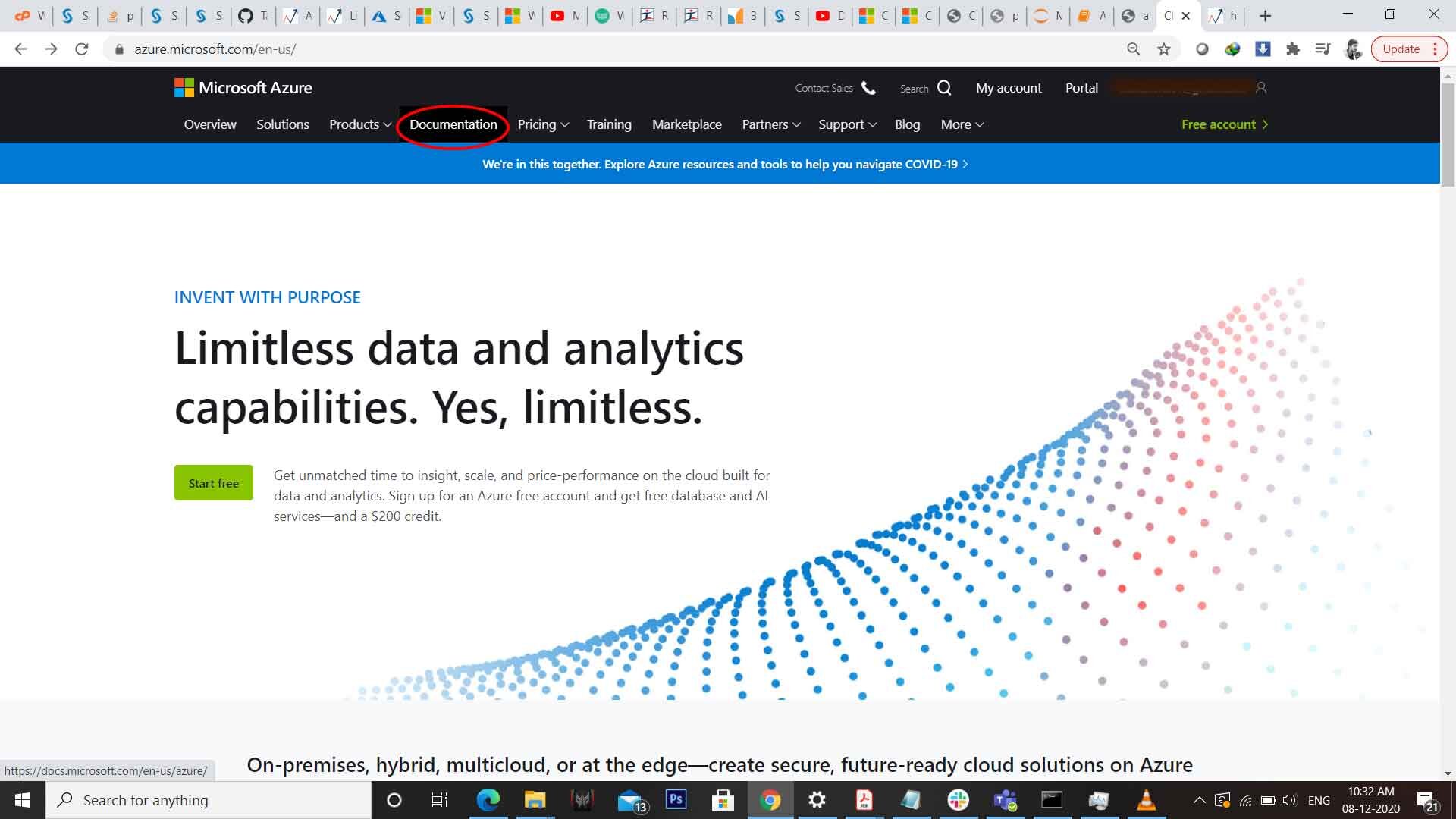
Entonces escoge AI + Aprendizaje automático desde la pestaña de la izquierda.
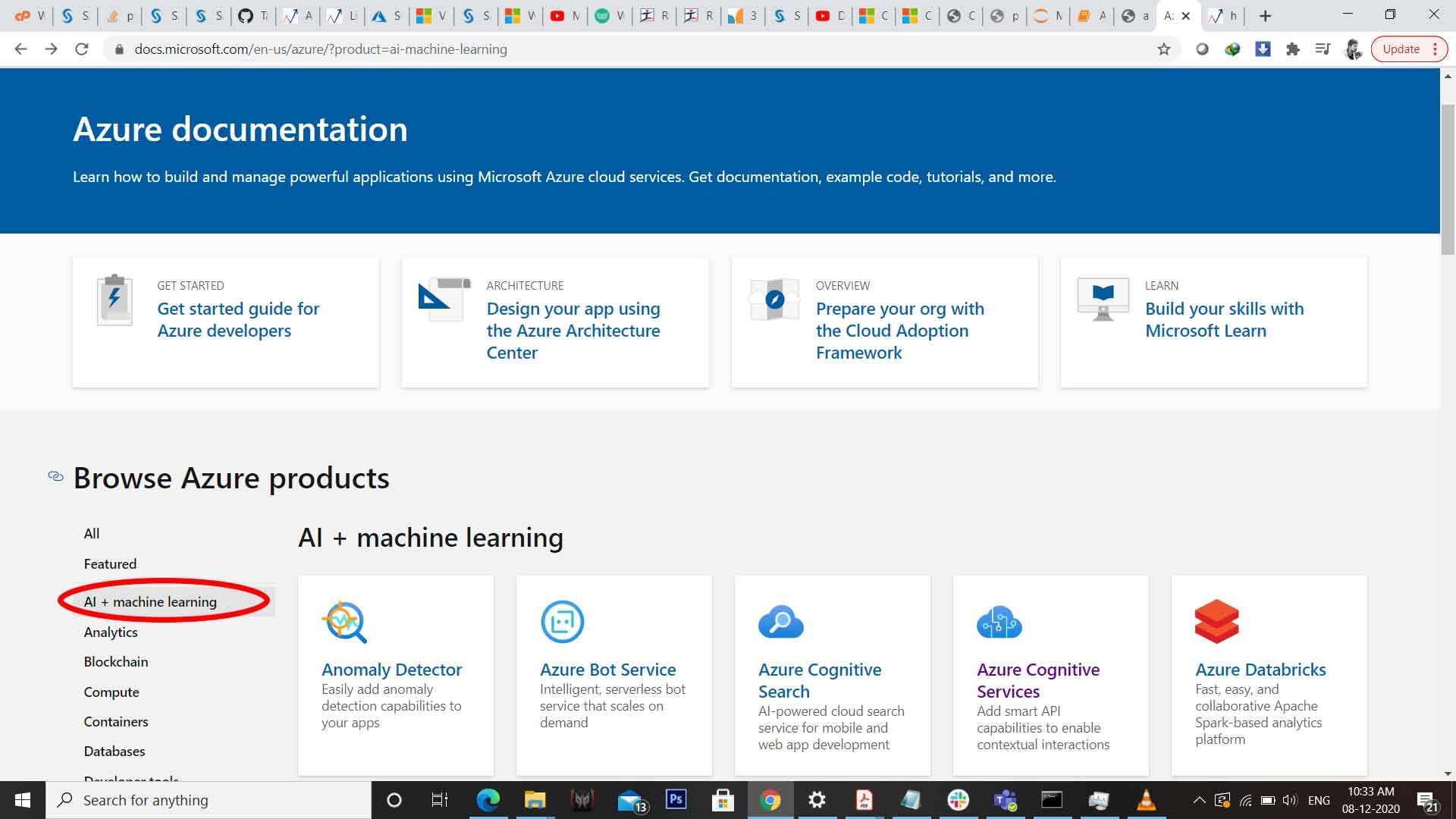
Desplácese hacia abajo y luego haga clic en Visión por computador.
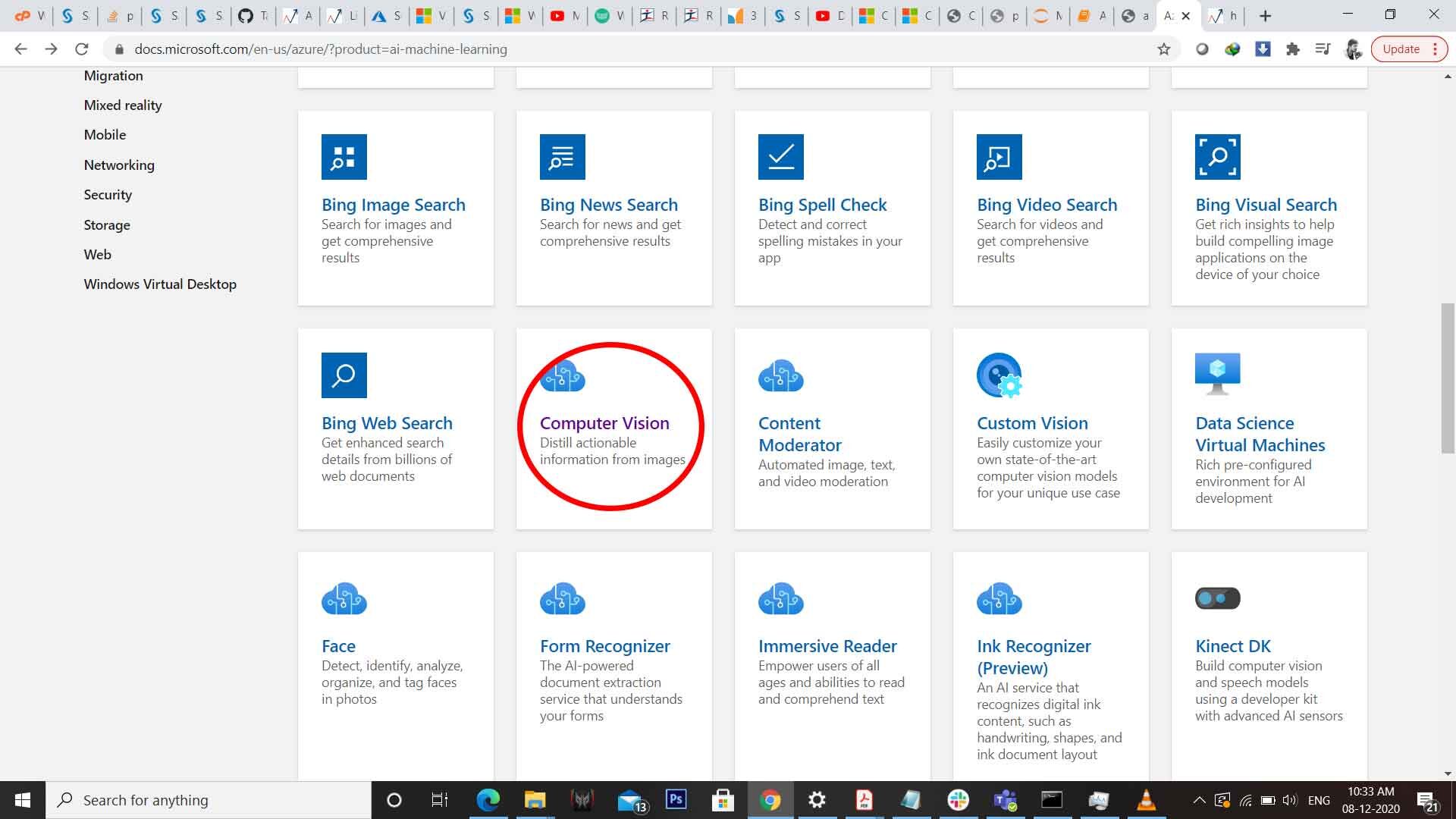
Desplácese hacia abajo y haga clic en API de Computer Vision v3.
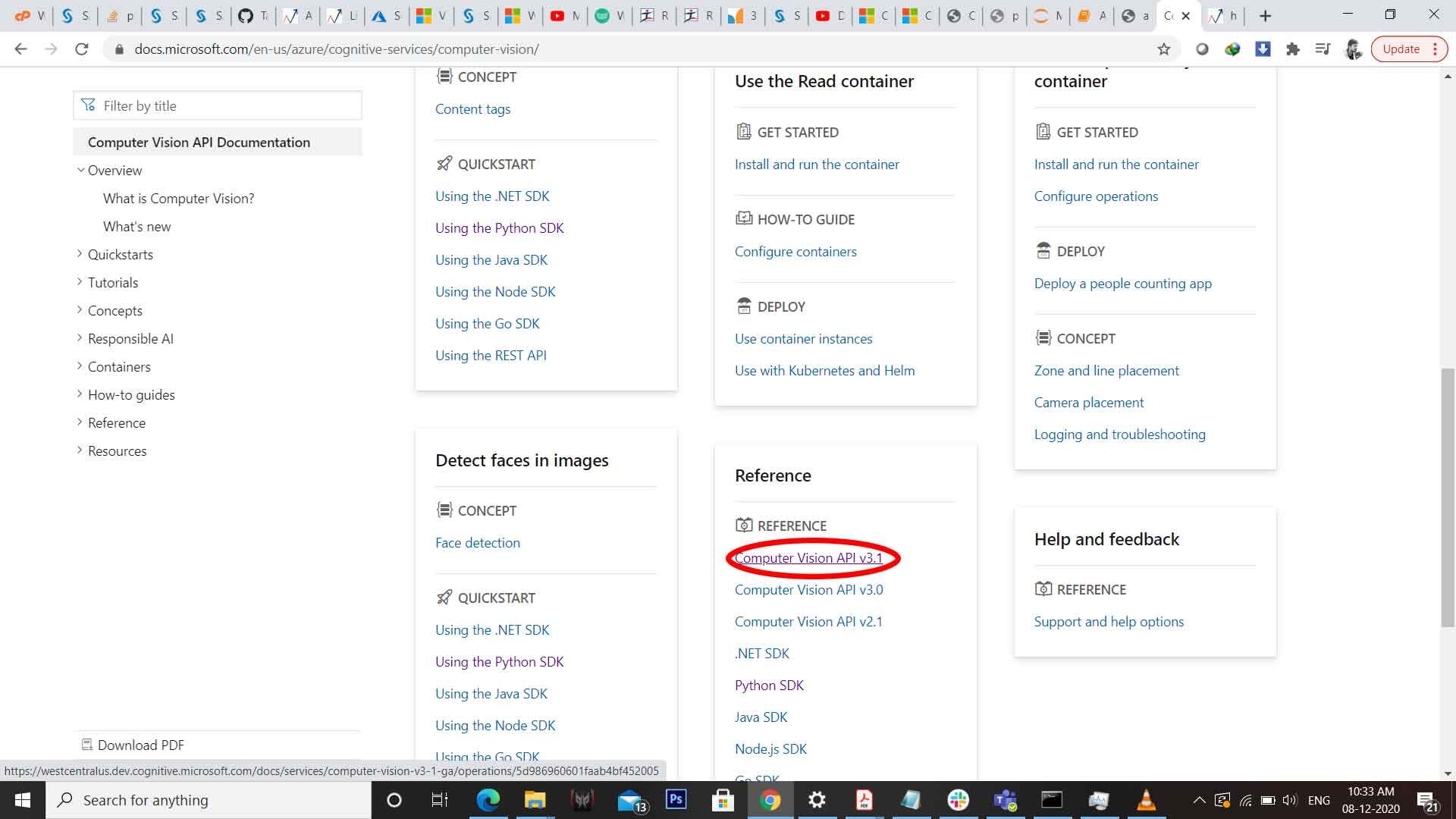
Obtendrá esta página.
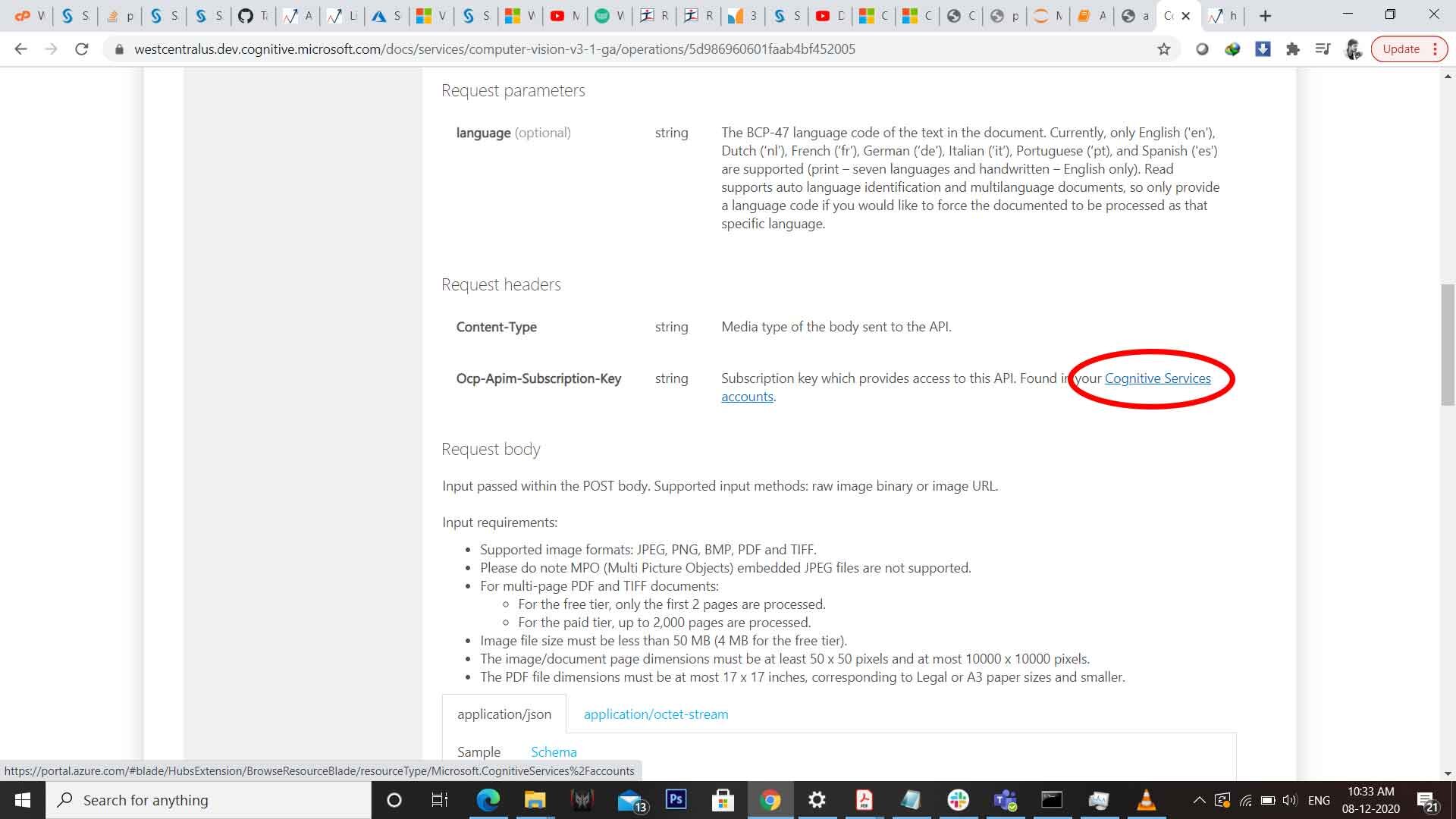
Esta página contiene toda la información relacionada con las llamadas a la API. Necesitamos generar un Clave de suscripción para llamar a la API. Para ello, necesitamos crear una cuenta de Cognitive Services. Así que haz clic en Cuenta de servicios cognitivos.
4. Crear una cuenta de servicio cognitivo
La siguiente página tendrá tres opciones:
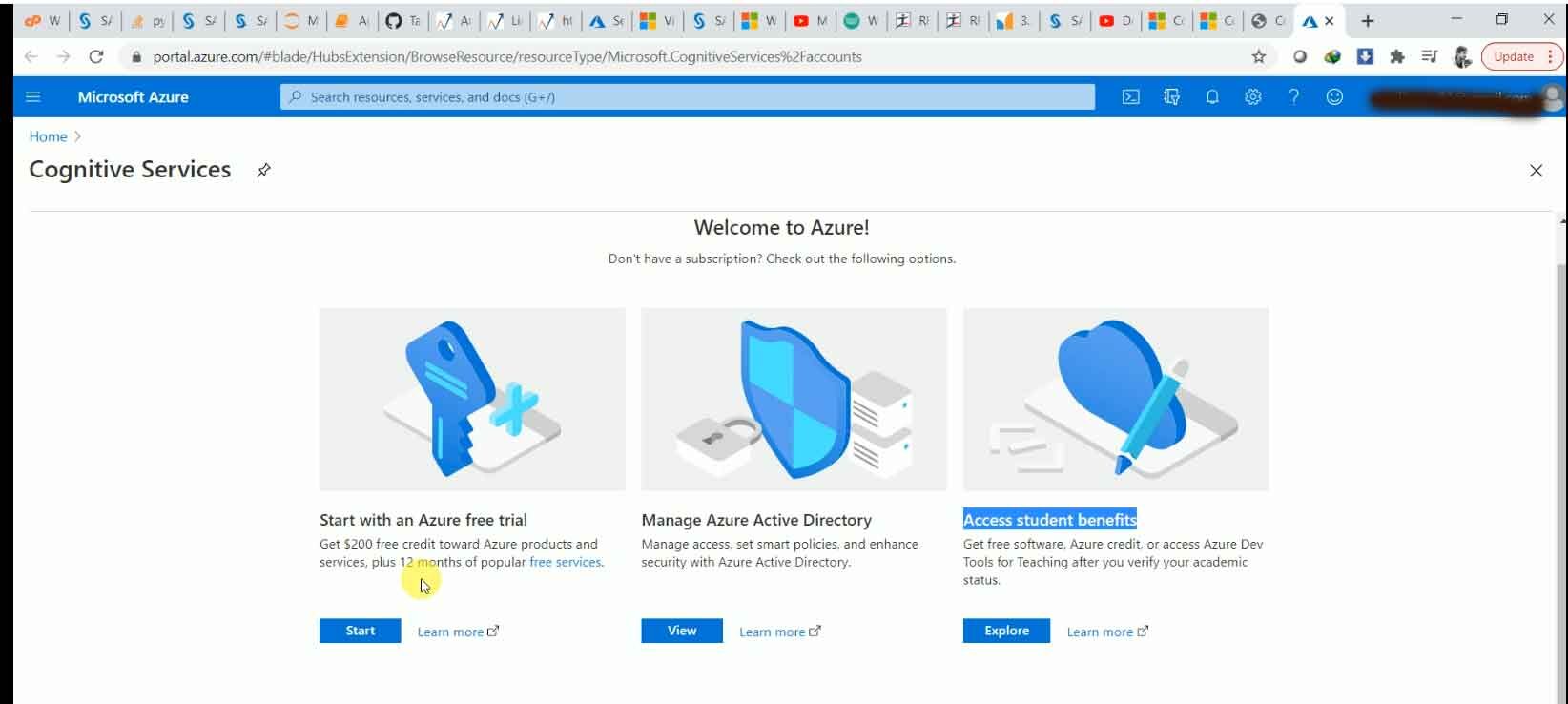
Por la primera opción comience con la prueba gratuita de Azure, le pedirán los datos de la tarjeta de crédito. No cobrarán nada a menos que se suscriba o compre. Si tienes tarjeta de crédito puedes crear una cuenta con la primera opción.
En el que quiero enfocarme es Acceda a los beneficios para estudiantes. Éste no pedirá los detalles de la tarjeta. Debes ingresar los detalles del correo electrónico de la escuela / universidad para demostrar que eres un estudiante. Enviarán un enlace en ese correo y su cuenta se activará durante 30 días con $ 100 en su cuenta que se pueden usar a través del portal azure.
Una vez que haya terminado con la configuración de la cuenta. La página de inicio de su cuenta azure se verá así. Haga clic en Crea un recurso.
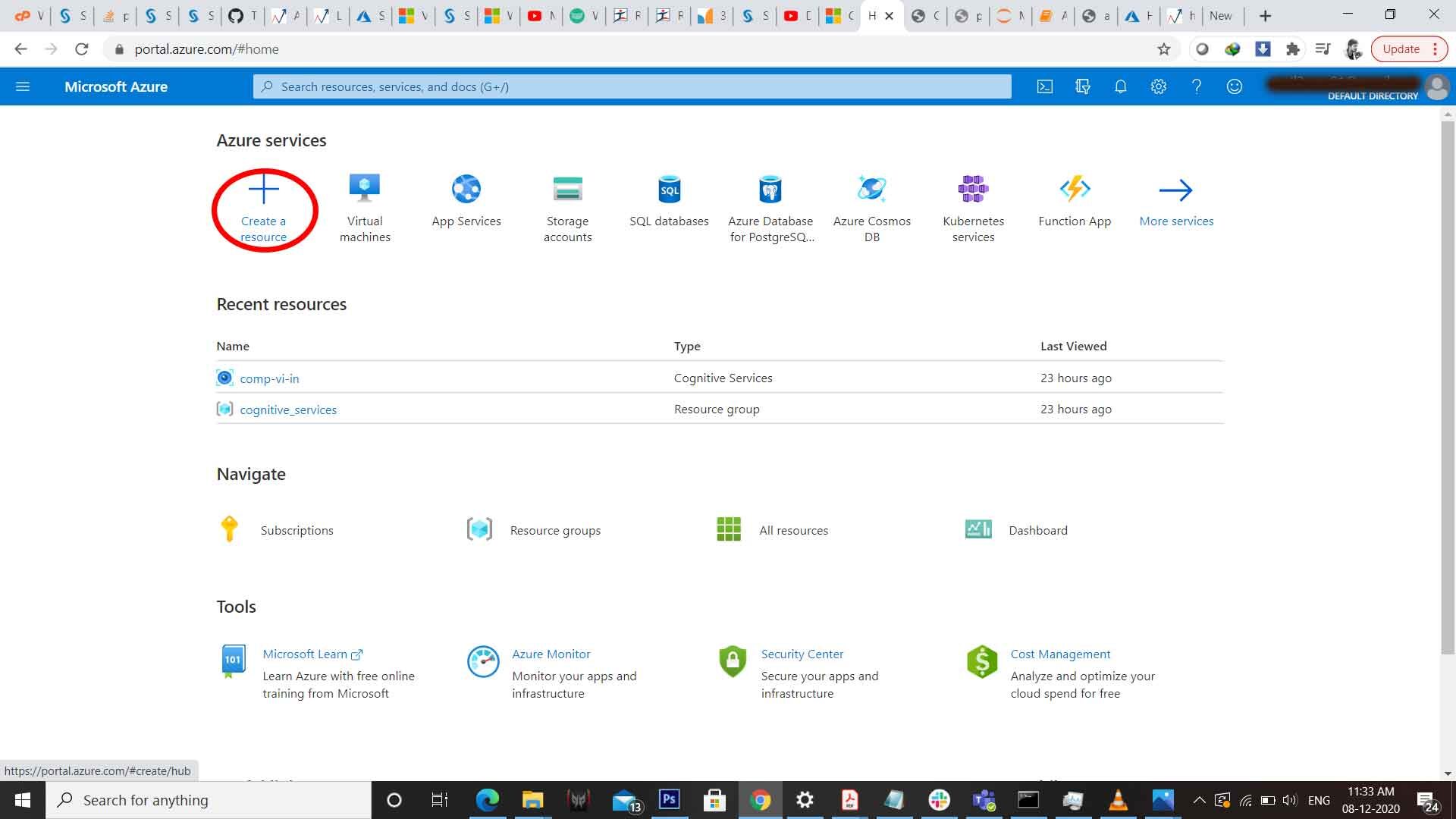
Después de esto, elige AI + Aprendizaje automático desde la pestaña lateral y luego haga clic en visión por computador.
No haga clic en tutoriales de inicio rápido +
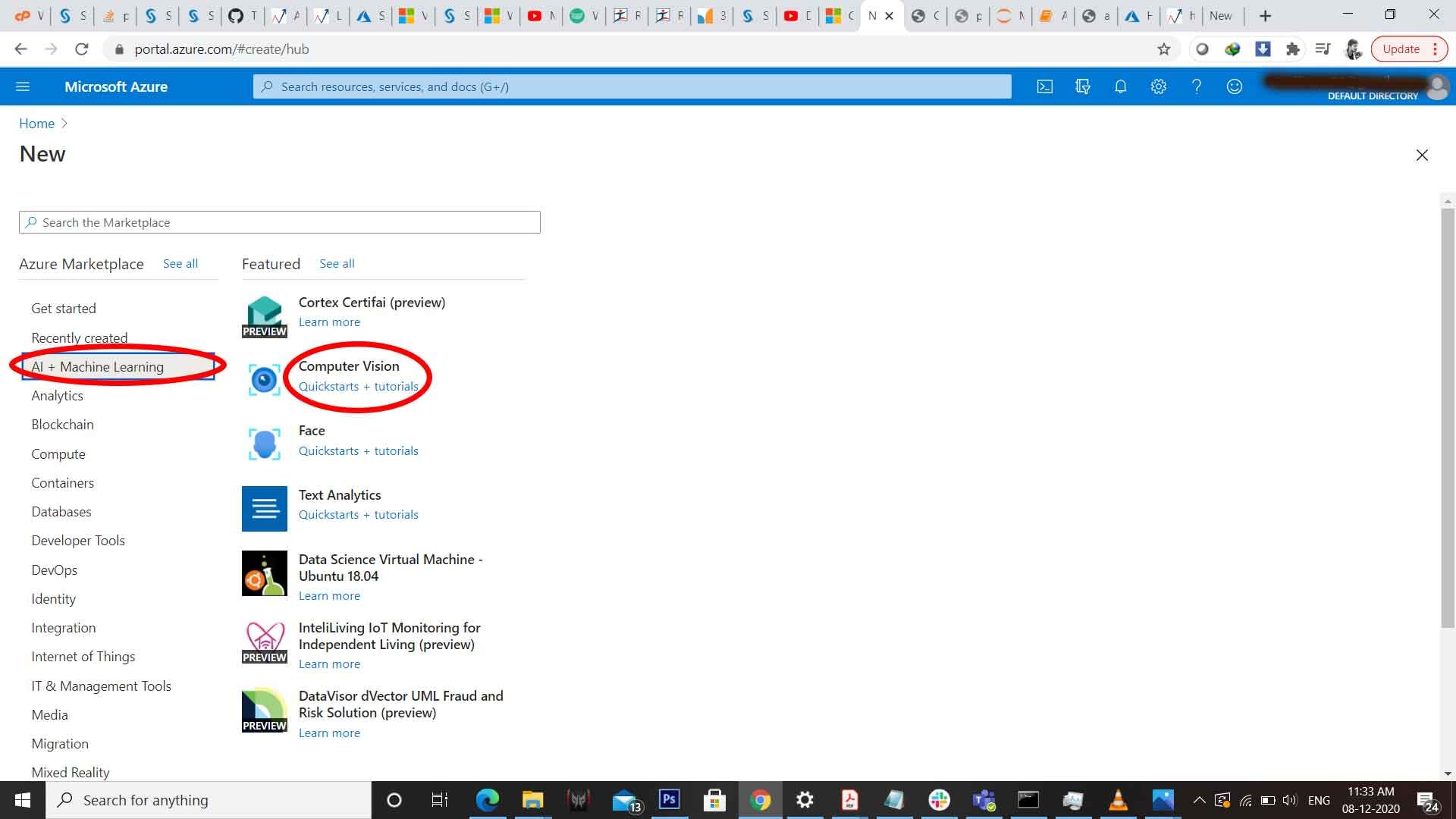
Obtendrás este formulario
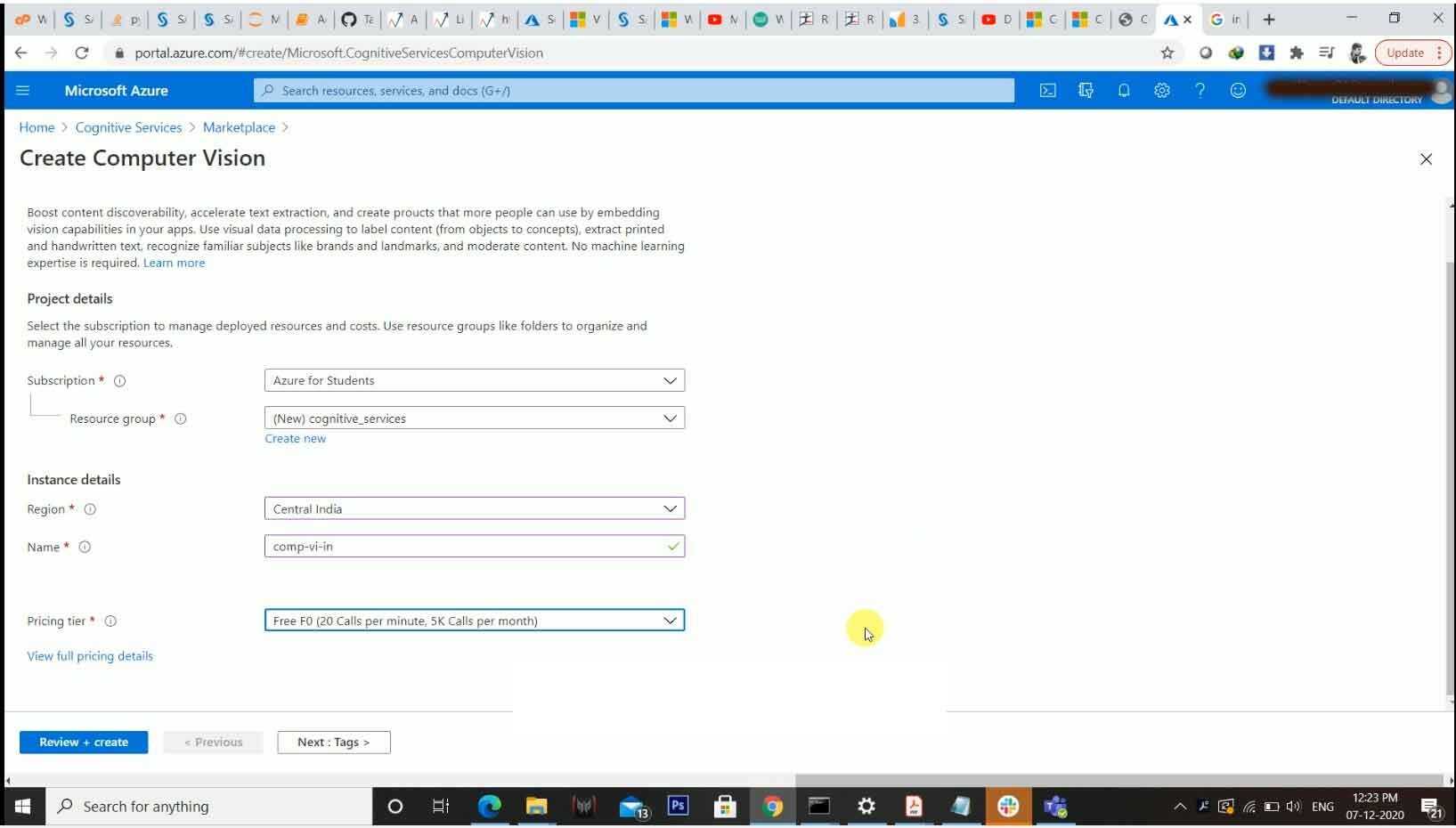
Debe crear un grupo de recursos, hacer clic en crear nuevo y simplemente crear uno. Seleccione su región en consecuencia. El nombre debe ser único en mi caso es “Comp-vi-in”. Elija un nivel de precio y haga clic en Revisa y crea. Eso validará y después de la validación haga clic en crear. La implementación llevará algún tiempo.
Una vez hecho esto, haga clic en el tres guiones arriba a la izquierda. Escoger Todos los recursos y haga clic en el nombre, es decir, en mi caso es «comp-vi-in». entonces escoge claves y puntos finales.
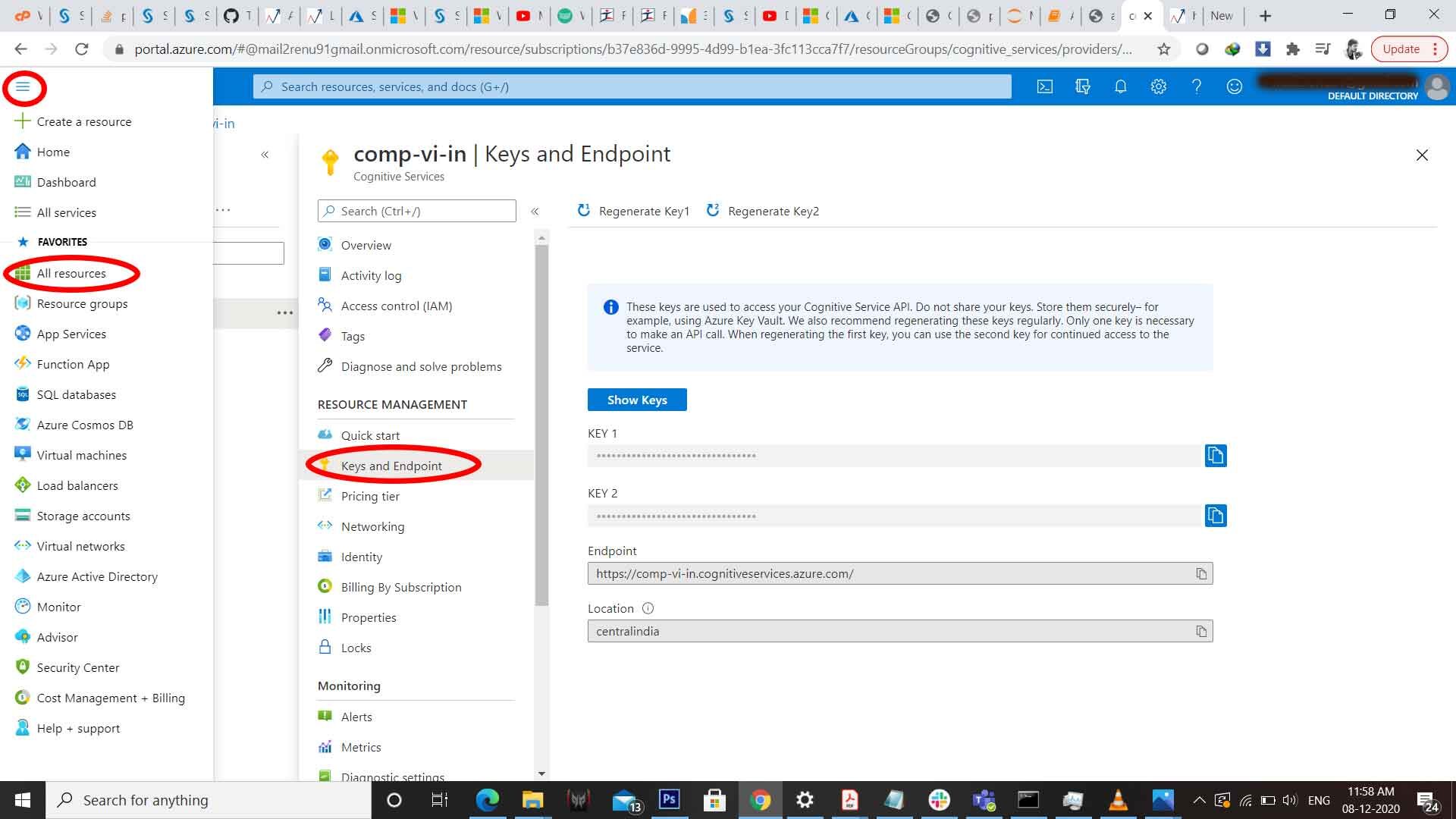
Se le proporcionan dos claves KEY1 y KEY2 ambas son su clave de suscripción, puede usar cualquiera.
También necesitará Endpoint Url para llamar a la API.
Llamada a la API con Python
veamos el código.
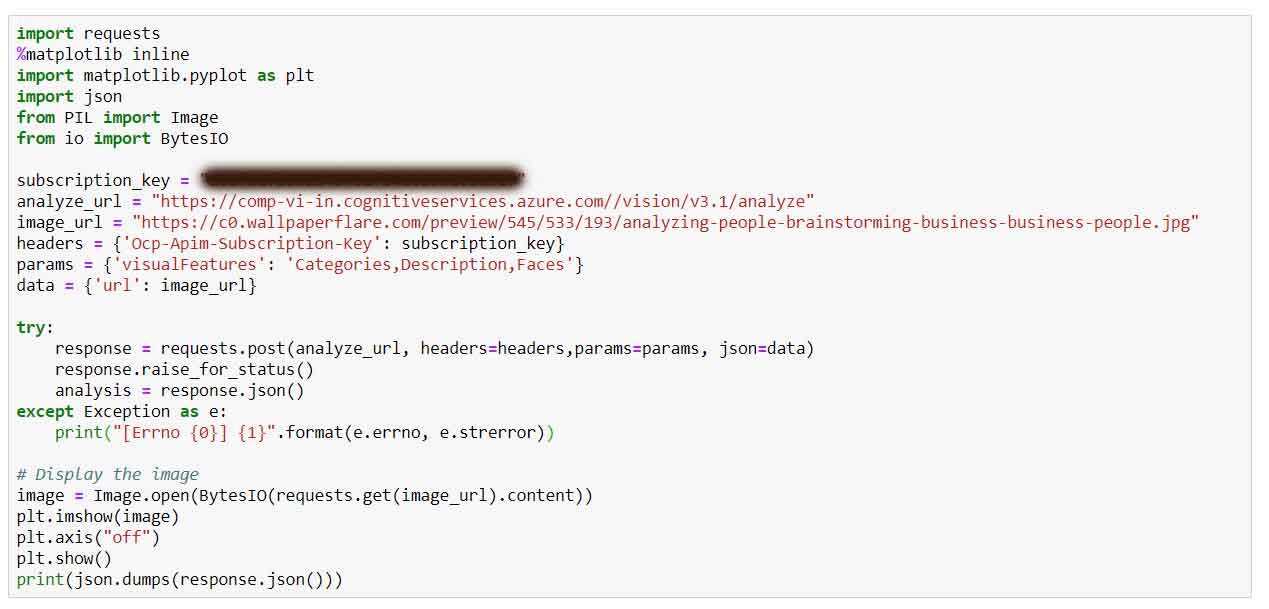
Subscription_key contendrá información sobre sus KEY.
La variableEn estadística y matemáticas, una "variable" es un símbolo que representa un valor que puede cambiar o variar. Existen diferentes tipos de variables, como las cualitativas, que describen características no numéricas, y las cuantitativas, que representan cantidades numéricas. Las variables son fundamentales en experimentos y estudios, ya que permiten analizar relaciones y patrones entre diferentes elementos, facilitando la comprensión de fenómenos complejos.... Analyze_url es la URL de su punto final, concatene «/vision/v3.1/analyze» con la URL de su punto final.
Image_url es el enlace de descarga de la imagen.
Los encabezados variables contendrán información sobre su clave de suscripción.
params variable tendrá el parámetro relacionado con la imagen que desea explorar en esa imagen, solo proporcione todos los parámetrosLos "parámetros" son variables o criterios que se utilizan para definir, medir o evaluar un fenómeno o sistema. En diversos campos como la estadística, la informática y la investigación científica, los parámetros son fundamentales para establecer normas y estándares que guían el análisis y la interpretación de datos. Su adecuada selección y manejo son cruciales para obtener resultados precisos y relevantes en cualquier estudio o proyecto.... separados por comas.
Para conocer todos los parámetros posibles, visite aquí.
Enviaremos una solicitud, “Asegúrese de tener una conexión a Internet y de que funcione correctamente”.
Almacene la salida como JSONJSON, o JavaScript Object Notation, es un formato ligero de intercambio de datos que es fácil de leer y escribir para los humanos, y fácil de analizar y generar para las máquinas. Se utiliza comúnmente en aplicaciones web para enviar y recibir información entre un servidor y un cliente. Su estructura se basa en pares de clave-valor, lo que lo hace versátil y ampliamente adoptado en el desarrollo de software..., ahora podemos obtener las caras y los objetos en la imagen.
Análisis de salida
Visualicemos la salida.
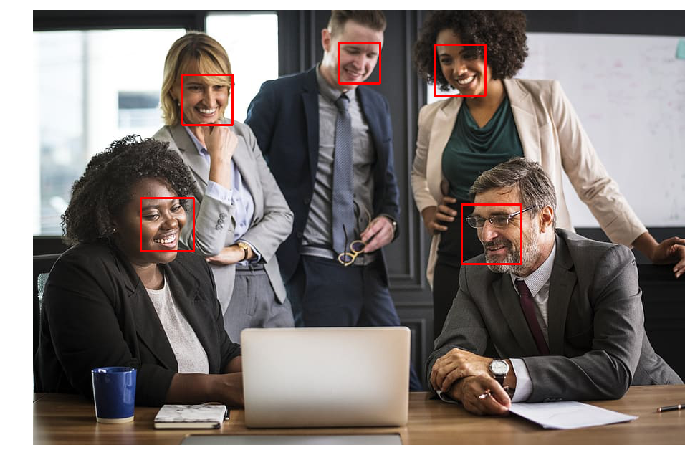
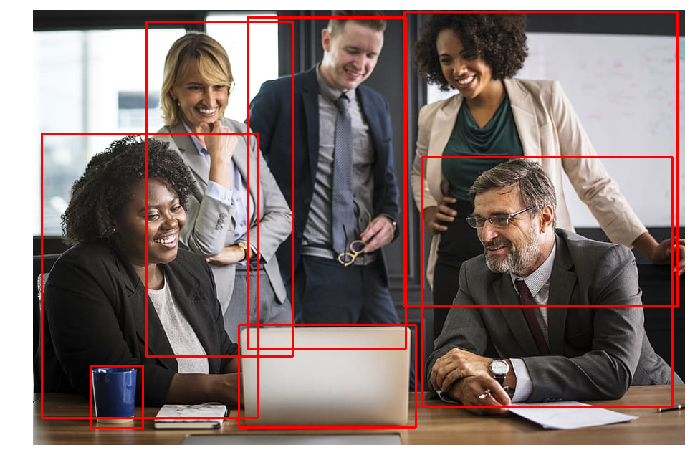
Muchas gracias por leer. Espero que esto sea útil.
Obtener el código completo en mi Página de GitHub.
Conectate conmigo – LinkedIn.






